办公软件知识
首页>课程知识>办公软件知识>如何设置Excel单元格有三级下拉菜单如何设置Excel单元格有三级下拉菜单
如何设置Excel单元格有三级下拉菜单,在工作中,为了数据更加规范,录入方便,我们经常使用下拉菜单来进行录入数据,今天和大家一起分享一级、二级、三级联动下拉菜单的制作方法。
一级下拉菜单
制作“性别”下拉菜单,首先选中数据区域“B2:B6”,点击“数据”-“数据验证(有效性)”- “数据验证”。
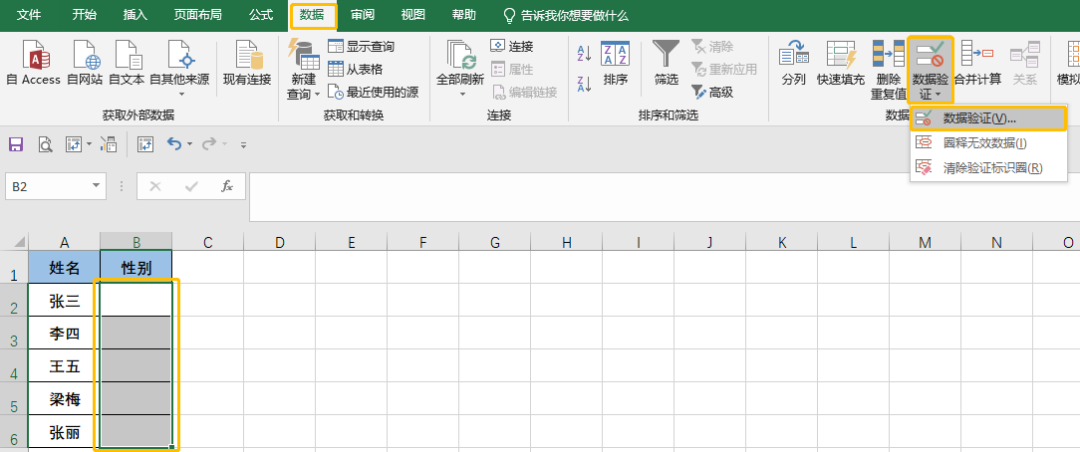
在弹出的数据验证窗口中,点击“设置”,选择“序列”,在来源中输入下拉菜单数据“男,女”(一定要是英文状态下的逗号),点击“确定”即可。
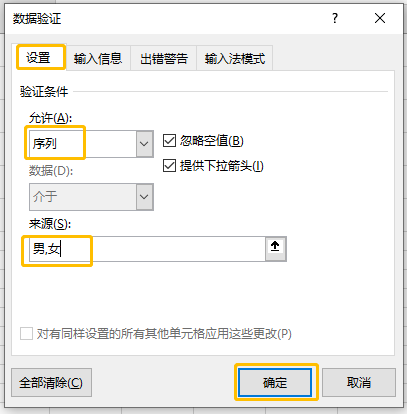
这样“性别”下拉菜单完成啦!
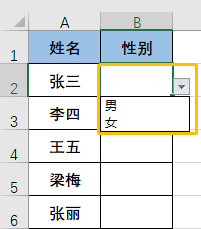
二级下拉菜单
要想在输入完一个省份后,二级下拉菜单即可弹出对应城市,改怎么操作呢?
首先选中所有数据区域“A1:C4”,再按“CTRL+G”,点击“定位条件”。
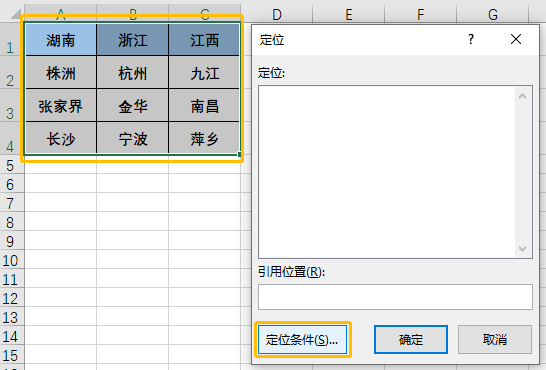
在弹出的定位条件窗口中,选择“常量”,点击“确定”按钮。
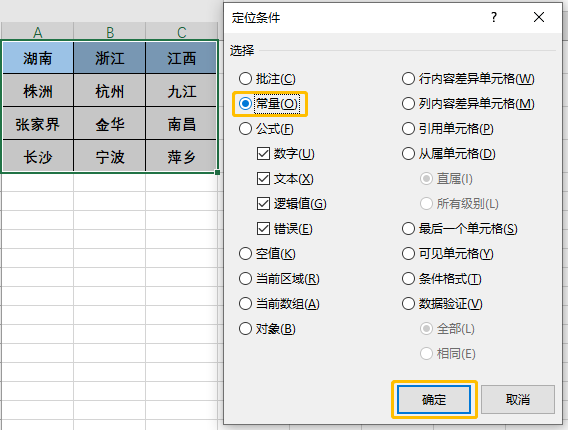
之后点击“公式”-“根据所选内容创建”名称。
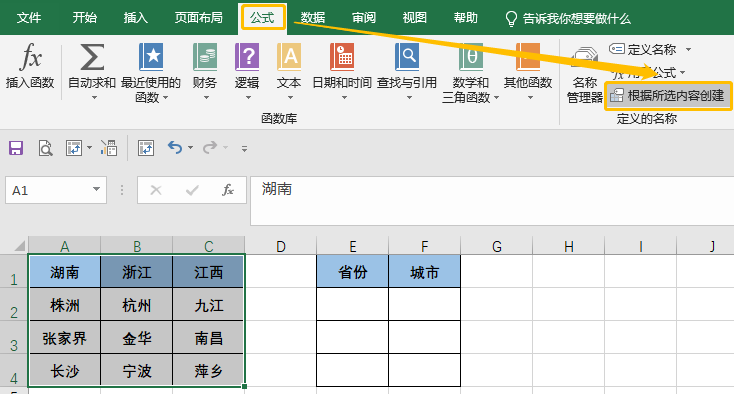
在弹出的根据所选内容创建名称窗口,勾选“首行”,取消“勾选最左列”,点击“确定”按钮。
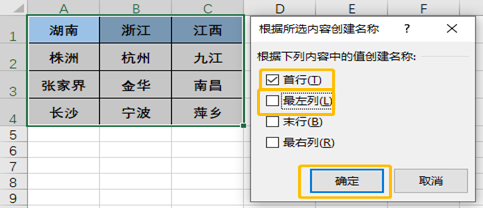
接着选中“E2:E4”范围数据,点击“数据”-“数据验证(有效性)”- “数据验证”。

在弹出的数据验证窗口中,点击“设置”,选择“序列”,来源中数据区域引用“A1:C1”。
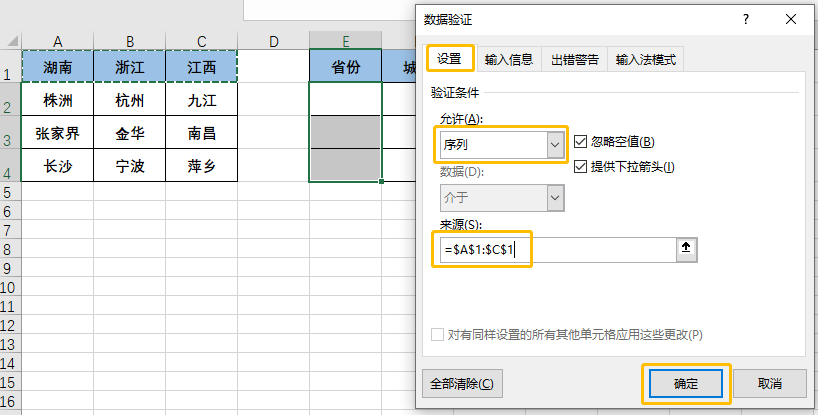
此时省份下拉菜单完成。
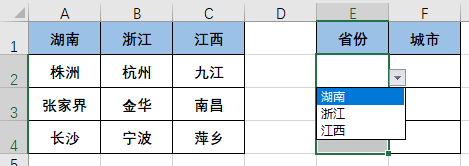
最好先选中一级下拉菜单,再选中“F2:F4”数据区域,点击“数据”-“数据验证(有效性)”- “数据验证”。
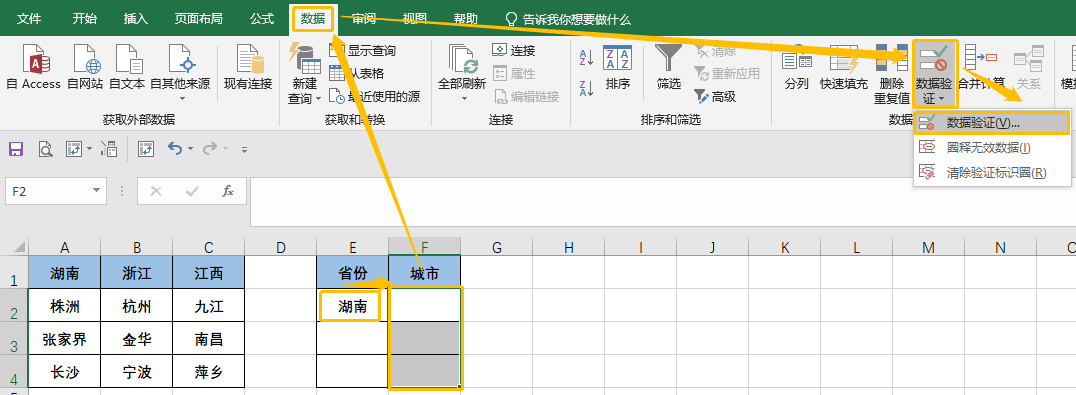
在弹出的数据验证窗口中,点击“设置”,选择“序列”,来源中输入公式为“=indirect(e2)”,点击“确定”按钮。

此时二级联动下拉菜单就完成啦!
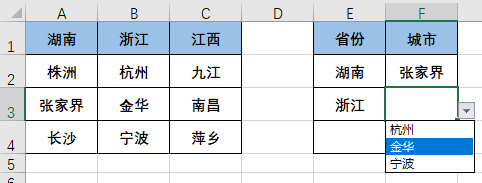
三级下拉菜单
1. 方法跟二级下拉一样,就是依样画葫芦,在原来二级的基础上,再增加一个根据所选内容创建名称。首先选中“二三级数据”,按“CTRL+G”,打开定位条件,选择“常量”,在“公式”选项下“根据所选内容进行创建”,选择“首行”,取消 “勾选最左列”(下面只展示最后步骤,不再一步步展示)。
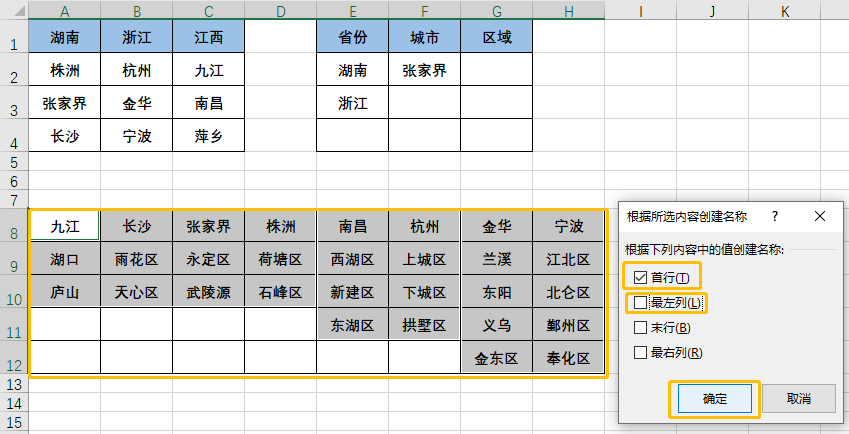
2. 同样最好先选中一二级下拉菜单,然后选中数据区域“G2:G4”, 点击“数据”-“数据验证(有效性)”- “数据验证”, 在弹出的数据验证窗口中,点击“设置”,选择“序列”,来源中输入公式为“=indirect(f2)”,点击“确定”按钮。
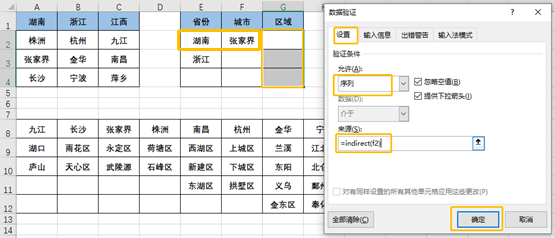
此时三级联动下拉菜单就完成啦!效果图如下:
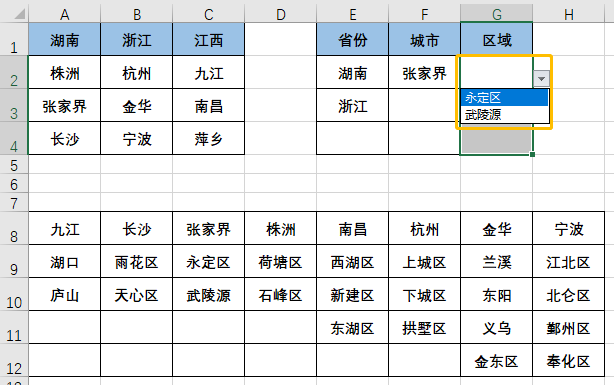
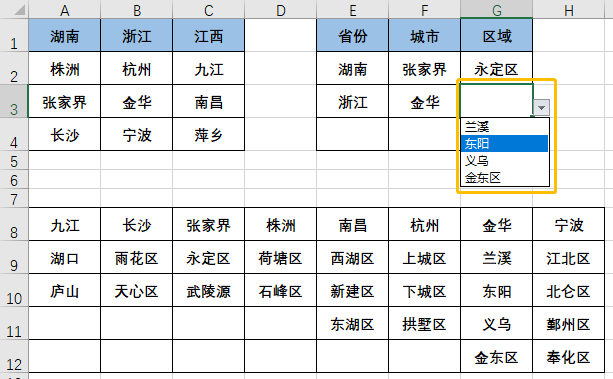
其实不管多少级,都是差不多的方法,要学会举一反三。
想学习更多办公软件知识,请咨询下方陈老师微信或电话哦!
结业水平:熟练掌握办公自动化知识的使用、办公室应用。
就业职位:办公室文员、会计财务、文秘前台、电脑操作员、资料打印管理员
上课时间:随到随学,学生自由安排,不限学习时间。
学校地址:成都市武候区高华横街33号成都A区B座写字楼13楼(近高升桥地铁F口出站20米)。
联系老师:陈老师。
联系方式:15208181631(微信同号)。
叙述有限,欢迎来电咨询!
课程知识
- 成都高升电脑培训12-11
- 🚀职场利器,你掌握了吗?——电···03-03
- 有一个地方能让你从电脑小白变身···02-14
- 🌟成都姐妹们,职场逆袭的秘密,···02-14
- 成都高升电脑培训机构招生信息12-10
联系我们
QQ:714982500
手机:15208181631
电话:18025801018
地址:成都市武候区高华横街33号,成都A区B座(即高升桥地铁F口出站20米)
 714982500
714982500